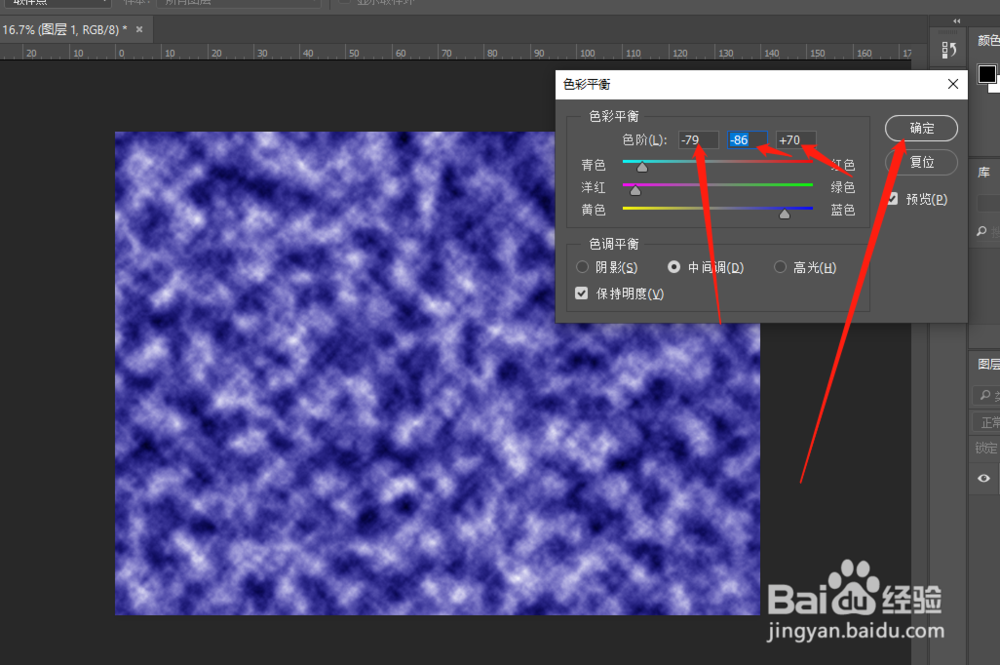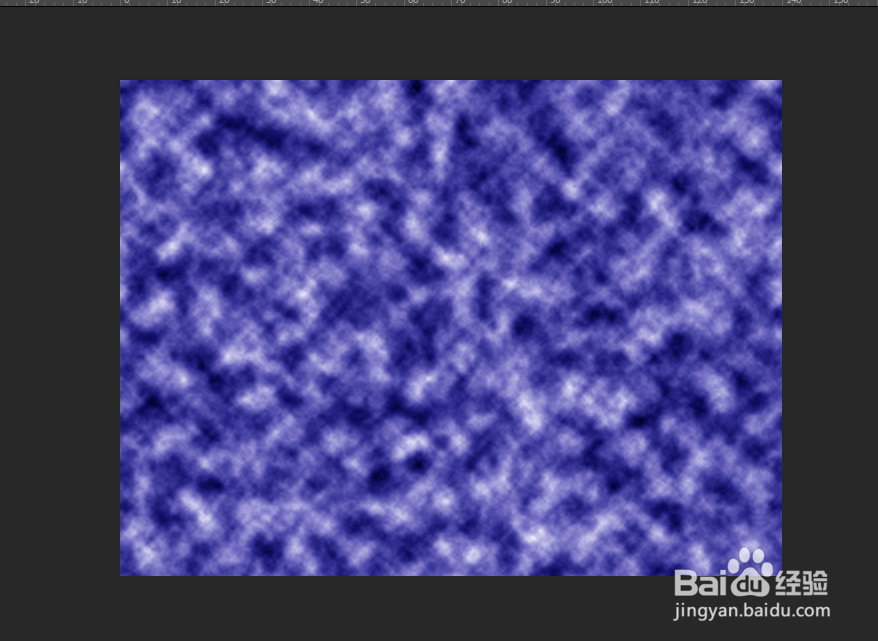1、在电脑上打开PS软件,新建一张画布

2、此时在菜单栏中点击“滤镜”

3、在弹出的窗口中选择“渲染”--->“分层云彩”
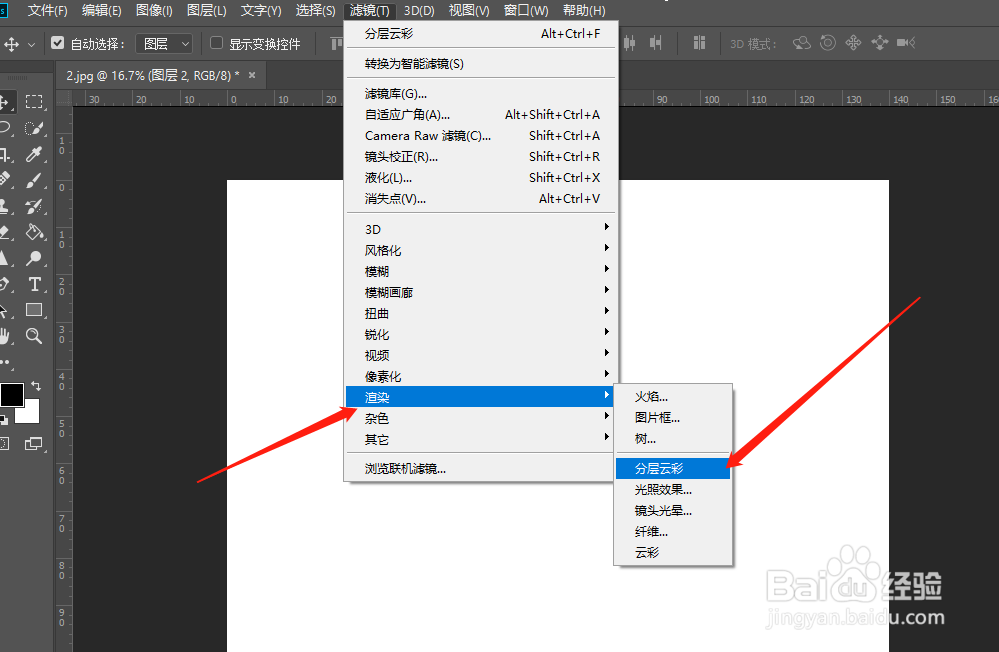
4、此时已经出来了云彩分层
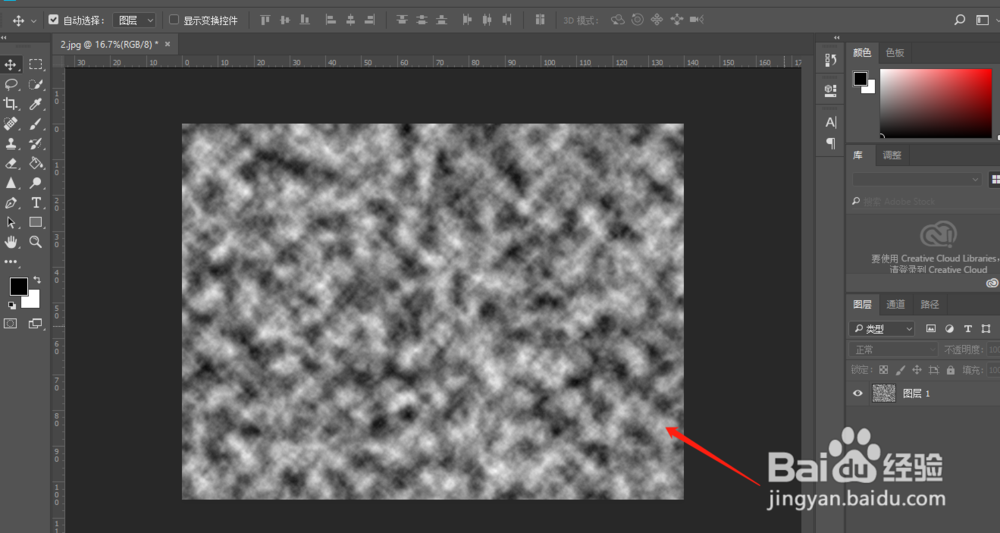
5、此时点击“图像”--->“调整”--->“色彩平衡”
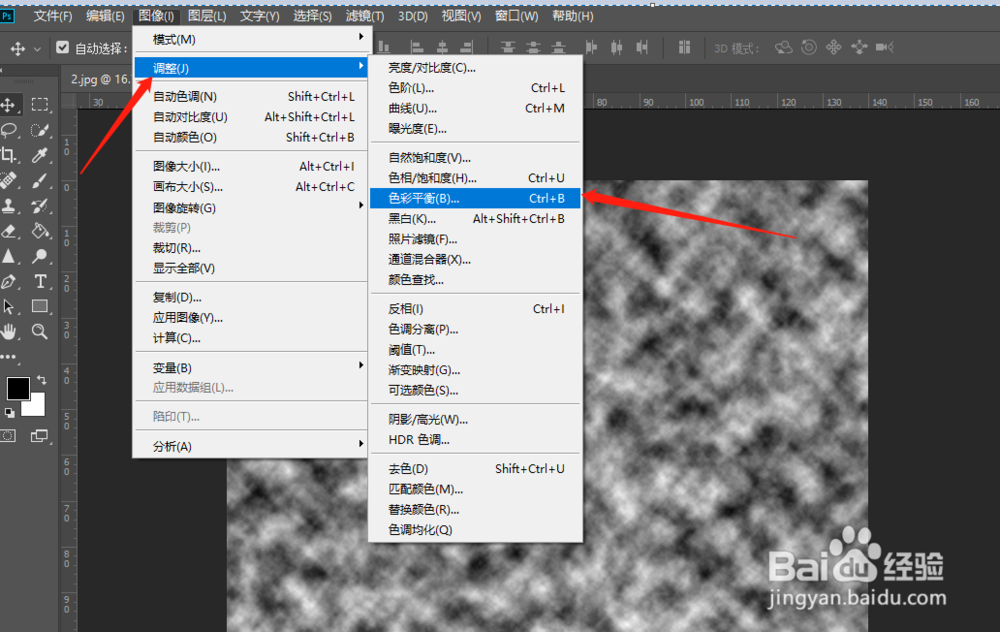
6、在弹出窗口中设置“青色”、“洋红”、“黄色”,

7、设置数据到合适的位置,点击“确定”按钮,此时云彩分层已经出来了
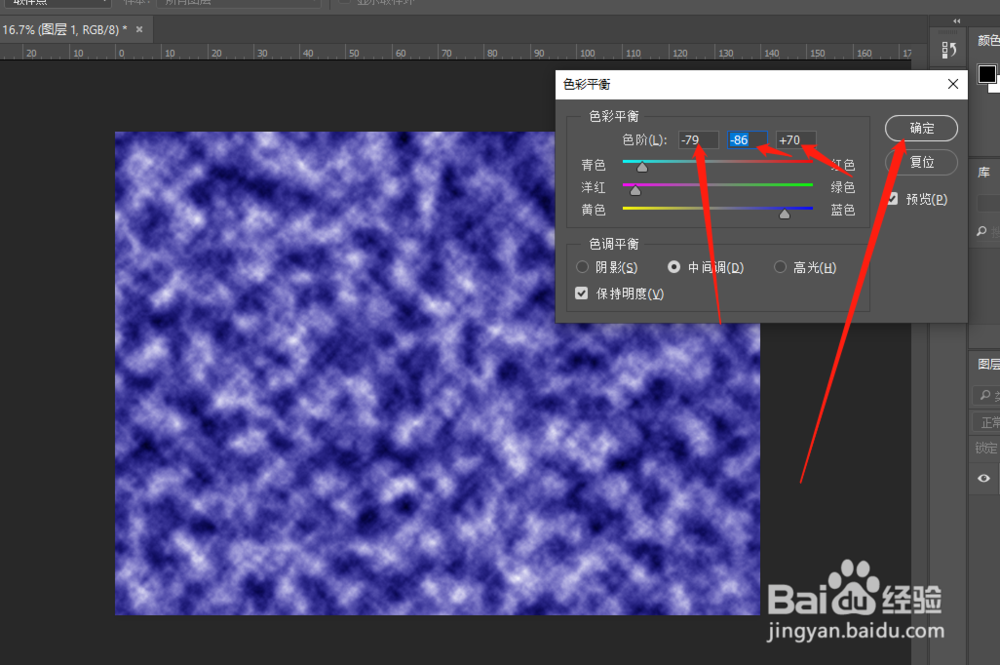
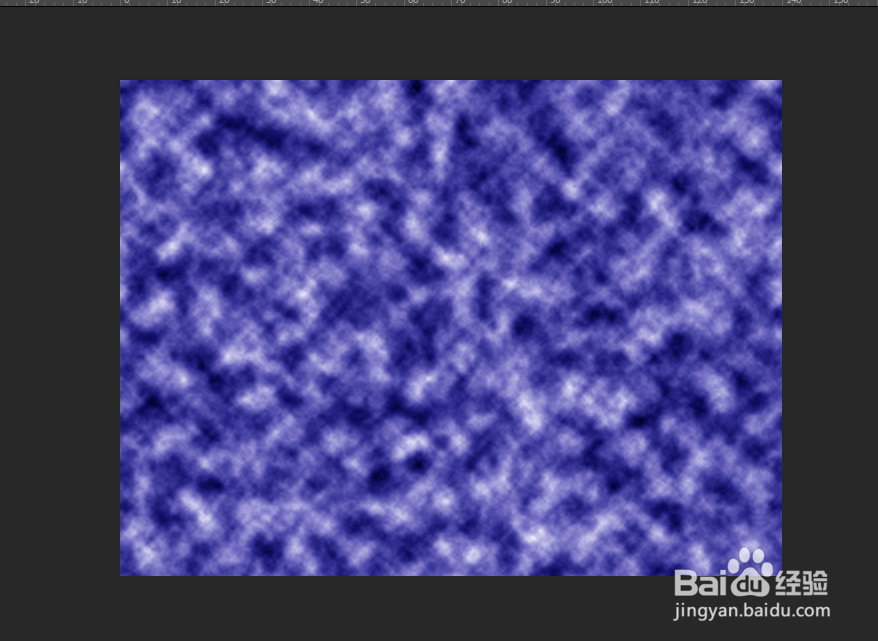
时间:2024-10-16 07:20:27
1、在电脑上打开PS软件,新建一张画布

2、此时在菜单栏中点击“滤镜”

3、在弹出的窗口中选择“渲染”--->“分层云彩”
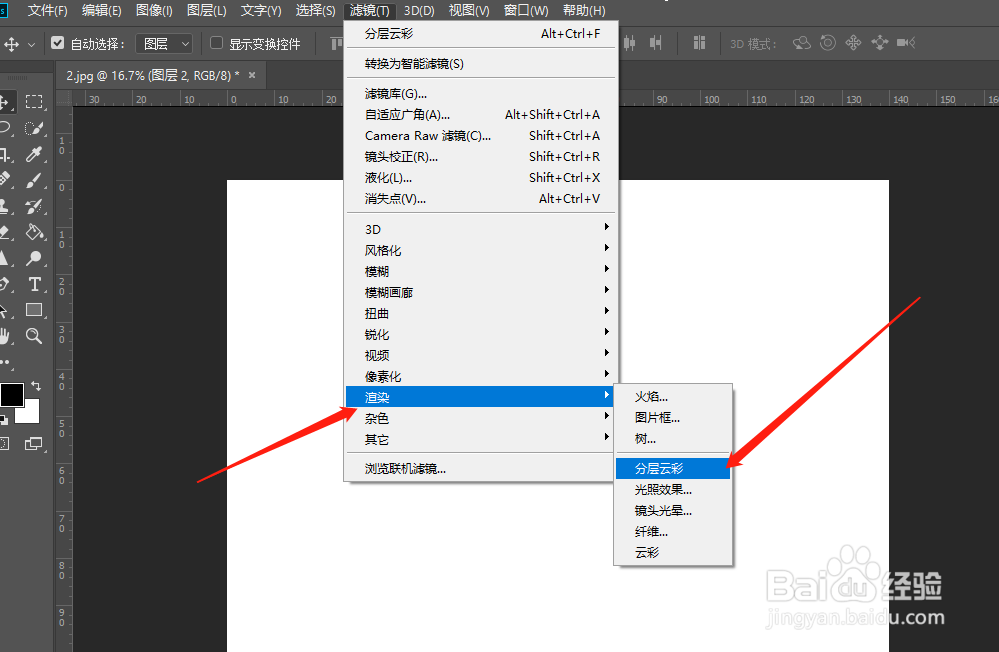
4、此时已经出来了云彩分层
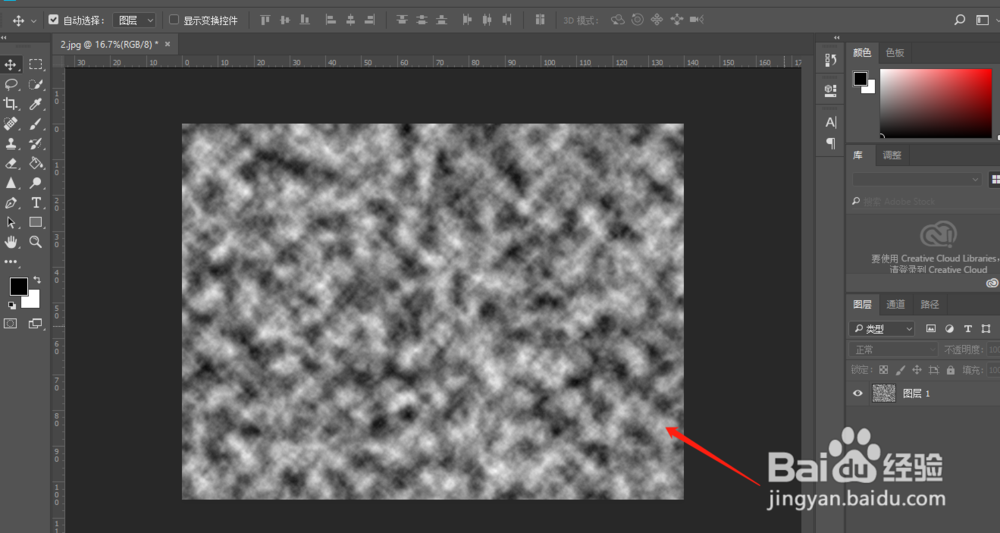
5、此时点击“图像”--->“调整”--->“色彩平衡”
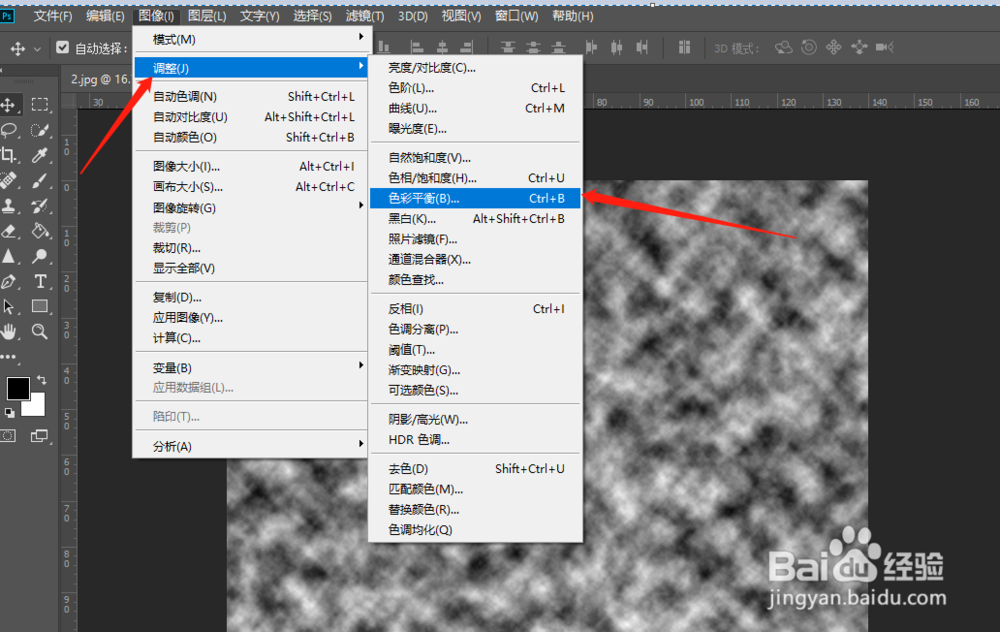
6、在弹出窗口中设置“青色”、“洋红”、“黄色”,

7、设置数据到合适的位置,点击“确定”按钮,此时云彩分层已经出来了